A Steam Disk írási hiba egyszerű javítása Windows 10 rendszeren
Steam Disk Write Disk Error hibát észlel Windows 10 rendszeren a játék frissítése vagy letöltése közben? Íme néhány gyorsjavítás, amellyel megszabadulhat a hibaüzenettől.
Az internet használata során soha ne vegye magától értetődőnek a biztonságot!
Nos, mindannyian kétségtelenül tudjuk, hogy a VPN-ek egyik legnépszerűbb álneve a „megváltó”. Miért? Mivel a VPN Services teljes adatvédelmi csomagot kínál az identitás elfedésére, a kommunikáció titkosítására és a földrajzi korlátozások megkerülésére, hogy maximális internetes lefedettséget biztosítson a felhasználóknak. Még a blokkolt webhelyek elérése is elérhető VPN segítségével.
Számos előnnyel kiegészítve számos VPN szolgáltatás áll rendelkezésre, mint például a SurfEasy, Speedify, SecurityKISS, Proton VPN stb., amelyek kielégítik a privát böngészés igényeit. De mi van akkor, ha egy megbízható virtuális magánhálózati (VPN) szolgáltatás, amely a legjobb adatvédelmi és biztonsági megoldásként hirdeti magát, szétesik, és elkezdi kiszivárogtatni az Ön IP-címét vagy DNS-kéréseit?
Nem hagyhatja végül minden személyes adatát egy VPN-szolgáltatás kezében, igaz? Tehát nézzük meg, mi az IP-szivárgás, hogyan ellenőrizheti a VPN-t, hogy nem szivárog-e, és mit tegyünk a megelőzés érdekében?
Kép forrása: PCMag
Mi az IP-szivárgás?
Ha még nem ismeri az internetes biztonságot , akkor kezdjük az alapoktól. Az Ön IP-címe egy egyedi szám, amelyet a számítógépéhez rendelnek az interneten. Olyan, mint az otthoni cím, de olyan formátumban, amelyet csak a számítógépek képesek megérteni.
Az IP-cím kiszivárgása VPN-hez való csatlakozás közben sok információt felfedhet. Kezdetben felfedheti a tartózkodási helyét. Másodszor, a böngészési előzmények a legtöbb DNS-kiszolgálón rögzítésre kerülnek, egy egyszerű IP-szivárgás a böngészési adatok elvesztéséhez vezethet, amelyeket a hackerek, marketingszakemberek és kormányzati tisztviselők tovább használhatnak saját érdekükben.
Ezek a kiszivárgott előzmények bizonyos érzékeny adatokat is felfedhetnek, például banki információkat, online számlákat és jelszavakat stb.
| A Jelszókezelő használata hitelesítő adatainak tárolására és védelmére a legjobb megoldás az érzékeny adatok online védelmére. Használja a TweakPass-t a tökéletes biztonság érdekében! |
Hogyan ellenőrizhető, hogy a VPN kiszivárogtatja az IP-címét?
Ha meg szeretné tudni, hogy a VPN kiszivárogtatja-e az IP-címét, kövesse az egyszerű módszert:
A teszt végrehajtása előtt győződjön meg arról, hogy nem csatlakozik a VPN-szolgáltatáshoz. Google "Mi az IP-címem" és jegyezze fel valódi IP-címét.
Jelentkezzen be VPN-fiókjába, és csatlakozzon. Menjen vissza a Google-hoz, és keressen rá a Mi az IP-címem kifejezésre. Ezúttal más IP-címet és országot kell mutatnia, amelyhez csatlakoztatta a VPN-t.
Ha az eredmények ugyanazok, akkor sajnos a VPN-szolgáltatása szivárog.
A VPN-szivárgások leggyakoribb típusai a WebRTC szivárgások és a DNS-szivárgások.
Webes valós idejű kommunikáció (WebRTC) kiszivárogtatása – Felfedi az egyén IP-címét, amikor a webhelyet JavaScripten keresztül látogatják. A WebRTC-t használó weboldalak ezen funkciójának kiküszöbölése és a VPN-szivárgás elleni védelem érdekében próbálja ki a WebRTC blokkbővítmény használatát Chrome-hoz és Firefoxhoz !
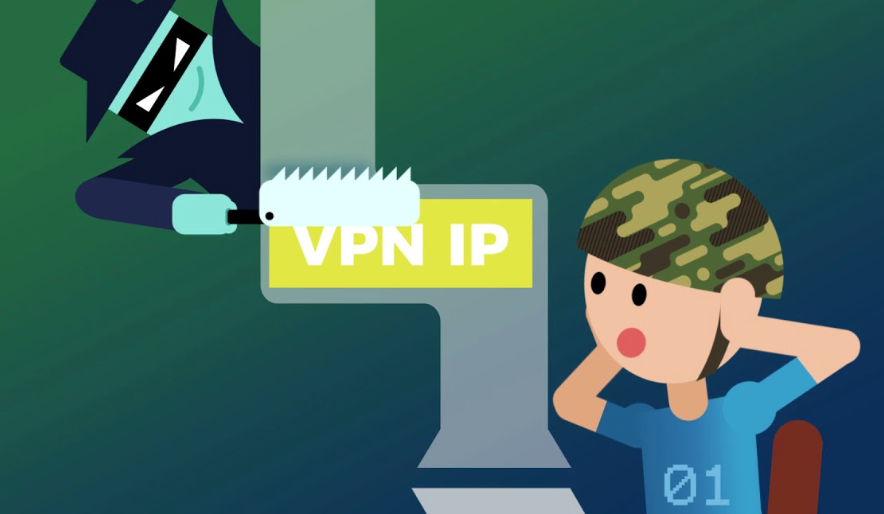
DNS-szivárgás – Jelentős biztonsági hiba, amely lehetővé teszi a DNS-kérések felfedését az ISP (Internet Service Providers) DNS-kiszolgálói számára. A VPN DNS-szivárgások teszteléséhez keresse fel az IPLeak webhelyet, amely egy dedikált webhely, amely lehetővé teszi a VPN DNS-szivárgások tesztelését. Ezenkívül jó mennyiségű információt ad bármilyen kapcsolatról!
Válassza ki a megfelelő VPN-szolgáltatót az IP-szivárgások megelőzése érdekében
Számos VPN-szolgáltatás van, amelyek rosszul vannak konfigurálva, és sokkal hajlamosabbak az adatvédelmi és biztonsági szivárgásokra, mint mások. Ezért fontos olyan megbízható VPN-szolgáltatást választani, amely elrejti az Ön tényleges IP-címét, és teljes titkosítással kezeli az összes adatot.
Válasszon egy megbízható VPN-szoftvert, amely jó munkát végez a különféle adatszivárgások megelőzésében. Javasoljuk a Nord VPN szoftver használatát, amely folyamatosan figyeli a hálózati kapcsolatot, és gondoskodik arról, hogy a valódi IP-cím soha ne kerüljön nyilvánosságra.
A Nord VPN az egyik legelismertebb és legjobb VPN-szolgáltató, a Nord egy maroknyi olyan funkciót kínál, amelyek további biztonsági pajzsot adnak a kapcsolat automatikus megszakításához, ha a VPN-kapcsolat megszakad. A biztonsági és adatvédelmi funkciók széles skáláját kínálja. Nemzetközi hozzáférést biztosít a Netflixhez, az All 4-hez és az iPlayerhez. Akár hat eszközt is csatlakoztathat, és támogatja az OpenVPN, PPTP, L2TP/IPSec protokollokat.
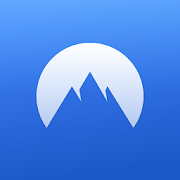
Tekintse meg a Windows 10/8/7 legjobb VPN-szolgáltatásainak listáját itt !
Erősen ajánlott gyakori tesztek futtatása annak ellenőrzésére, hogy a VPN-kapcsolat nem szivárog-e ki az IP-címéből. Bár nem kell minden egyes csatlakozáson tesztet futtatnia. De célszerű ezt minden szoftverfrissítés után az első csatlakozáskor megtenni, vagy időnként!
Steam Disk Write Disk Error hibát észlel Windows 10 rendszeren a játék frissítése vagy letöltése közben? Íme néhány gyorsjavítás, amellyel megszabadulhat a hibaüzenettől.
Fedezze fel, hogyan távolíthat el alkalmazásokat a Windows 10 rendszerből a Windows Store segítségével. Gyors és egyszerű módszerek a nem kívánt programok eltávolítására.
Fedezze fel, hogyan tekintheti meg vagy törölheti a Microsoft Edge böngészési előzményeit Windows 10 alatt. Hasznos tippek és lépésről-lépésre útmutató!
A Google zökkenőmentessé tette a csoportos megbeszélések lebonyolítását. Tudd meg a Google Meet korlátait és lehetőségeit!
Soha nincs rossz idő a Gmail jelszavának megváltoztatására. Biztonsági okokból mindig jó rutinszerűen megváltoztatni jelszavát. Ráadásul soha
Az online adatvédelem és biztonság megőrzésének egyik alapvető része a böngészési előzmények törlése. Fedezze fel a módszereket böngészőnként.
Ismerje meg, hogyan lehet némítani a Zoom-on, mikor és miért érdemes ezt megtenni, hogy elkerülje a zavaró háttérzajokat.
Használja ki a Command Prompt teljes potenciálját ezzel a több mint 280 (CMD) Windows-parancsot tartalmazó átfogó listával.
Alkalmazhatja a Google Táblázatok feltételes formázását egy másik cella alapján, a Feltételes formázási segédprogrammal, a jelen cikkben ismertetettek szerint.
Kíváncsi vagy, hogyan használhatod a Rendszer-visszaállítás funkciót a Windows 11 rendszeren? Tudd meg, hogyan segíthet ez a hasznos eszköz a problémák megoldásában és a számítógép teljesítményének helyreállításában.







![Feltételes formázás egy másik cella alapján [Google Táblázatok] Feltételes formázás egy másik cella alapján [Google Táblázatok]](https://blog.webtech360.com/resources3/images10/image-235-1009001311315.jpg)
